.png)
03 Th9 2025
 82 - 84 Quán Nam, Lê Chân, Hải Phòng
82 - 84 Quán Nam, Lê Chân, Hải Phòng
 0865251299
0865251299

.png)
03 Th9 2025
Nếu bạn thường xuyên sử dụng máy tính vào buổi tối, chắc hẳn đã từng nghe đến Night Light – một tính năng giúp giảm ánh sáng xanh từ màn hình. Đây được xem là công cụ hữu ích để bảo vệ mắt và cải thiện chất lượng giấc ngủ. Vậy Night Light là gì, vì sao nên bật và cách cài đặt như thế nào? Hãy cùng tìm hiểu chi tiết trong bài viết này.
Night Light là một chế độ hiển thị đặc biệt được tích hợp sẵn trên các hệ điều hành như Windows 10, Windows 11 và macOS (với tên gọi Night Shift). Khi bật tính năng này, màn hình sẽ chuyển từ tông màu trắng sáng sang sắc vàng ấm nhẹ, giúp giảm cường độ ánh sáng xanh – yếu tố gây mỏi mắt và ảnh hưởng trực tiếp đến giấc ngủ.
Mục đích chính của Night Light là hạn chế tác hại của ánh sáng xanh có bước sóng ngắn, vốn làm rối loạn đồng hồ sinh học nếu tiếp xúc trong thời gian dài, đặc biệt là vào ban đêm.
Việc sử dụng chế độ Night Light không chỉ mang lại sự thoải mái khi làm việc, mà còn hỗ trợ lâu dài cho sức khỏe:
Giảm mỏi mắt: Tông màu vàng dịu giúp mắt ít phải điều tiết, hạn chế khô và nhức mỏi khi làm việc trước màn hình lâu.
Cải thiện giấc ngủ: Ánh sáng xanh bị giảm đi sẽ giúp não bộ sản sinh melatonin tốt hơn, giúp bạn dễ ngủ hơn sau khi dùng máy tính.
Tăng khả năng tập trung: Màn hình dịu nhẹ giúp giảm căng thẳng thị giác, từ đó duy trì sự tập trung khi làm việc muộn.
Bảo vệ thị lực lâu dài: Hạn chế tiếp xúc ánh sáng xanh mỗi ngày giúp giảm nguy cơ các vấn đề về mắt trong tương lai.
Tùy vào hệ điều hành bạn sử dụng, cách cài đặt Night Light sẽ khác nhau.
Microsoft đã tích hợp sẵn Night Light, bạn có thể bật theo các bước sau:
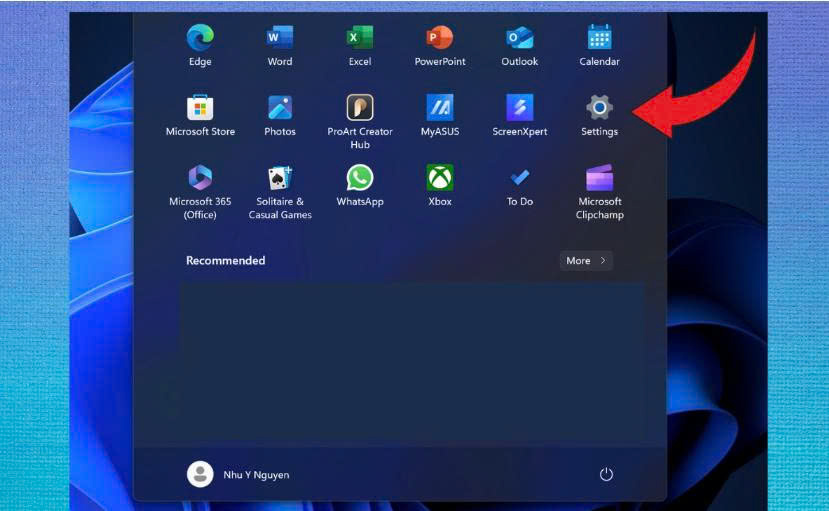
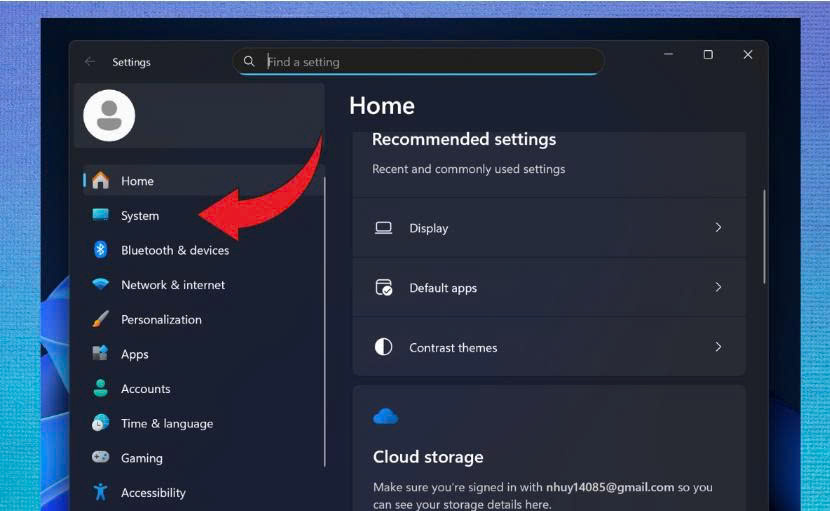
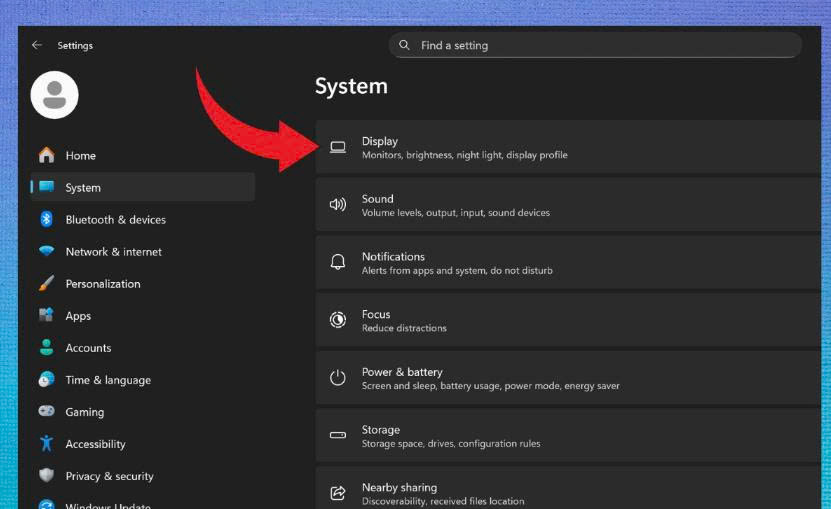
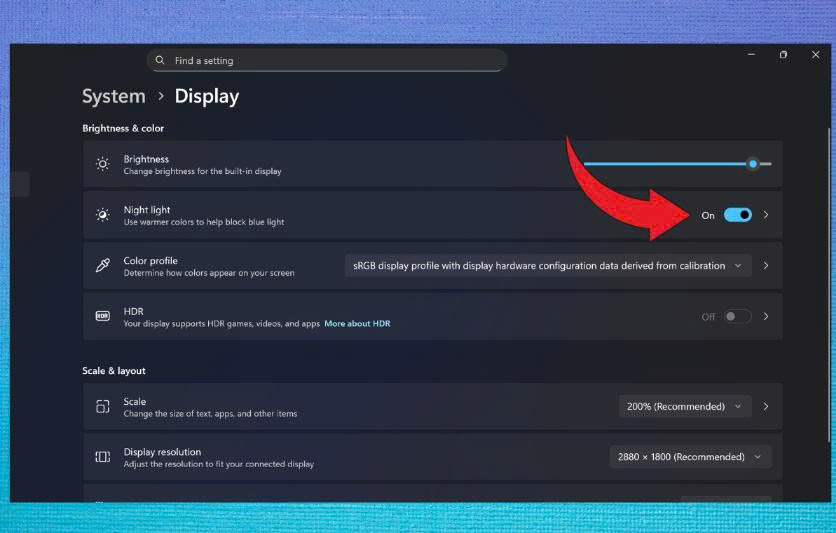
Vào Night Light settings để điều chỉnh độ ấm màn hình theo ý muốn.
Thiết lập lịch tự động bật/tắt theo giờ hoặc dựa trên thời điểm mặt trời mọc/lặn.
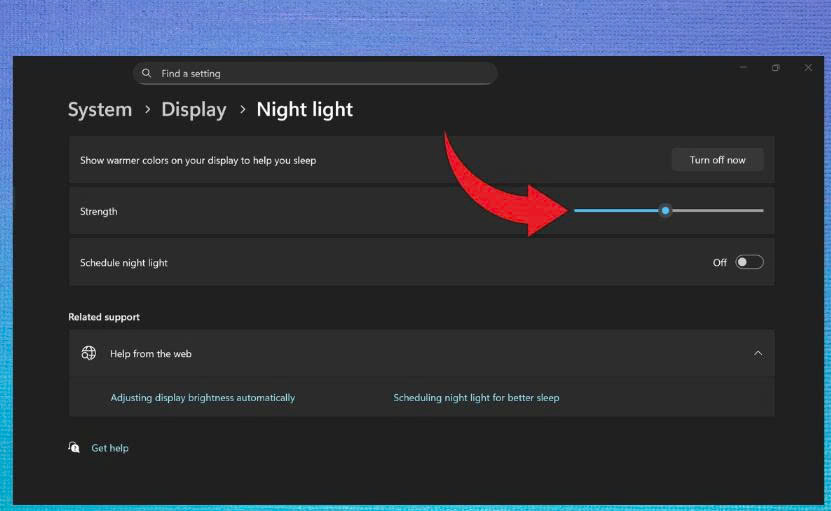
Mẹo: Nếu bạn thường xuyên làm việc buổi tối, hãy đặt lịch cố định để Night Light tự động bật mỗi ngày.
Trên MacBook và các thiết bị macOS, tính năng tương tự Night Light có tên Night Shift. Cách cài đặt:
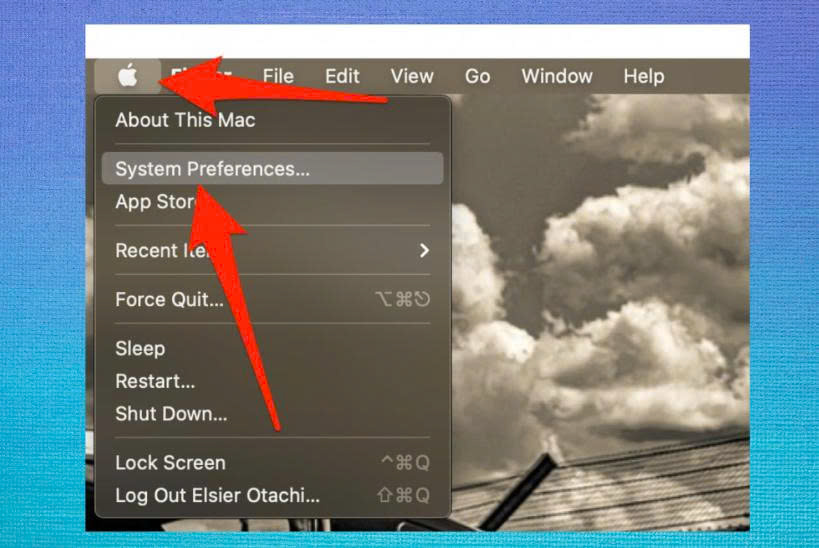
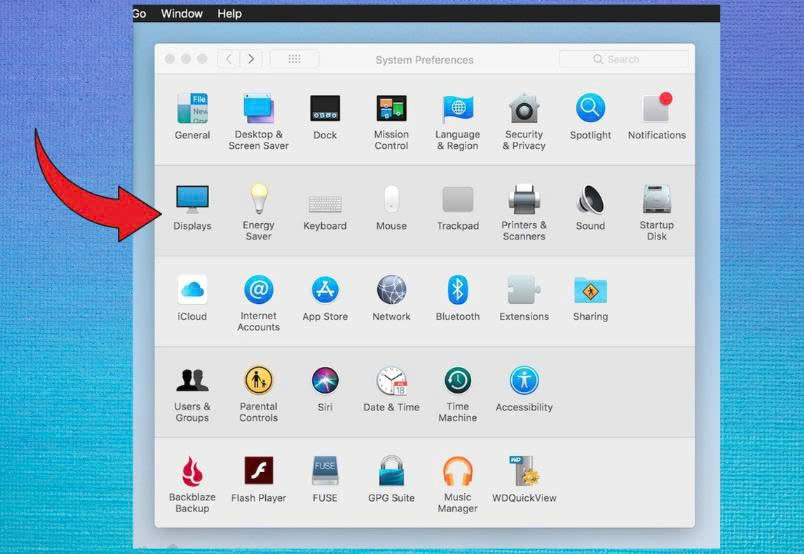
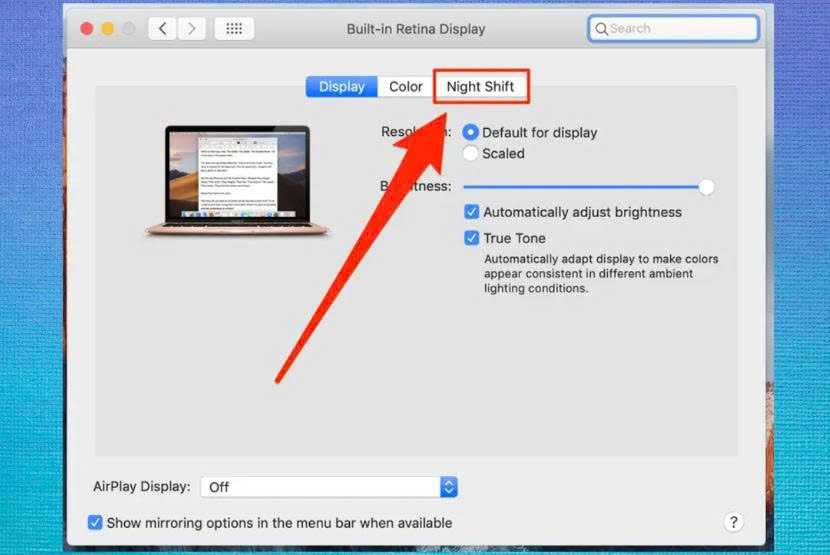
Schedule: Bật/tắt theo lịch trình cố định.
Manual: Bật thủ công và tự động tắt vào sáng hôm sau.
Color Temperature: Kéo thanh trượt để chỉnh độ vàng nhiều hay ít tùy cảm nhận mắt.
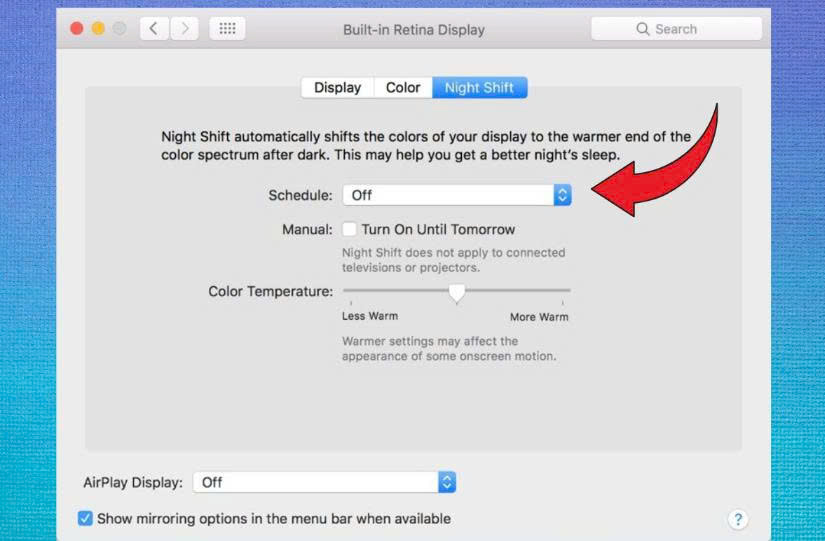
Câu trả lời là có. Việc bật Night Light không chỉ giúp bạn thoải mái khi sử dụng máy tính về đêm mà còn hạn chế nguy cơ rối loạn giấc ngủ, bảo vệ mắt trong dài hạn. Tuy nhiên, bạn vẫn nên kết hợp với việc nghỉ ngơi hợp lý và kiểm tra thị lực định kỳ.
Qua bài viết trên, bạn đã biết Night Light là gì và cách bật/tắt trên Windows và macOS (Night Shift). Đây là một tính năng nhỏ nhưng mang lại nhiều lợi ích thiết thực, đặc biệt cho những ai thường xuyên làm việc muộn. Nếu bạn chưa kích hoạt, hãy thử ngay hôm nay để trải nghiệm sự khác biệt.
Xem thêm:
Cách Xử Lý Tình Trạng Laptop Không Bắt Được WiFi Nhanh Chóng Tại Nhà
Thông tin liên hệ
.png)
DÒNG MÁY
CPU
RAM
Ổ CỨNG
VGA
KÍCH THƯỚC MÀN HÌNH